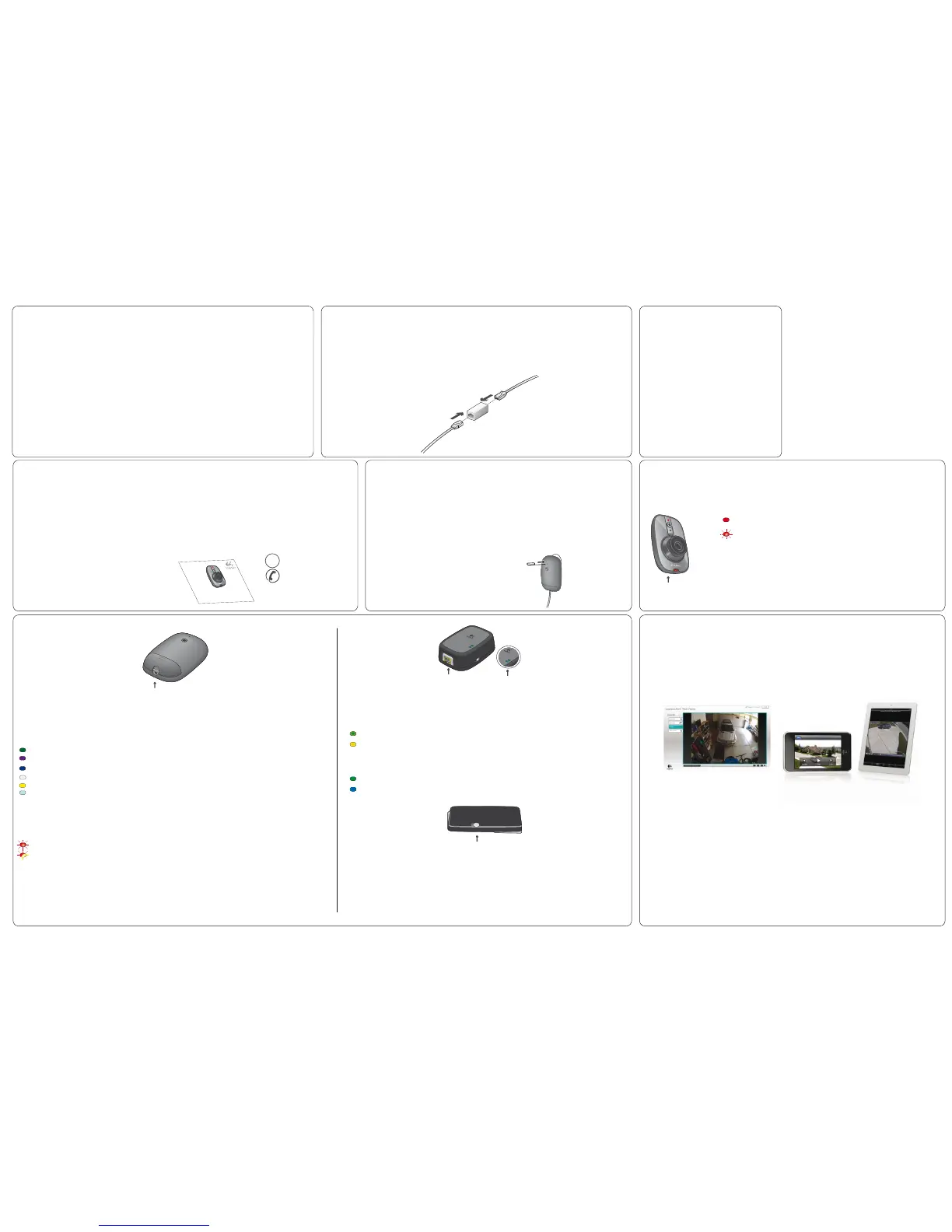On/O switch for Power Supply Network Adapter LEDs
Ein-/Ausschalter für die LEDs von Netzteil und Netzwerkbrücke
Commutateur Marche/Arrêt des témoins du bloc d'alimentation/pont réseau
Aan-uitknop voor de leds voor stroomtoevoer/netwerkadapter
Interruttore di accensione dei LED di alimentazione/ adattatore di rete
© 2012 Logitech. All rights reserved. Logitech, the Logitech logo, and other Logitech marks are owned by Logitech
and may be registered. All other trademarks are the property of their respective owners. Logitech assumes no
responsibility for any errors that may appear in this manual. Information contained herein is subject to change
without notice.
620-004045 rev002
www.logitech.com
OFF ON
LED
Power Supply / Network Bridge Diagnostic LEDs
Diagnose-LEDs für Netzteil und Netzwerkbrücke
Témoins de diagnostic du bloc d'alimentation/pont réseau
Diagnostische leds voor stroomtoevoer/netwerkbrug
LED di diagnostica alimentazione / bridge di rete
Power Supply Network Status LEDs
Netzteil- und Netzwerkstatus-LEDs
Témoins d'état du bloc d'alimentation/pont réseau
Leds voor stroomtoevoer/netwerkstatus
LED di stato rete / alimentatore
Trac and data is flowing
(Green)
Connection with Ethernet/LAN
(Yellow)
Grün:
Daten werden übertragen
Gelb:
Verbindung mit Ethernet/LAN
Trafic et transfert des données
opérationnels (vert)
Connexion Ethernet/LAN
opérationnelle (jaune)
Gegevens worden
overgedragen (groen)
Verbinding met ethernet/LAN
(geel)
Traco e flusso di dati attivi
(verde)
Connessione a Ethernet/LAN
(giallo)
Link to Power Supply
(Green)
Shows network trac
(Blue)
Grün:
Verbindung zum Netzteil
Blau:
Anzeige des Netzwerkverkehrs
Lien vers l'alimentation
(vert)
Indication du trafic réseau
(bleu)
Verbinding met stroomtoevoer
(groen)
Geeft netwerkverkeer aan
(blauw)
Connessione all'alimentazione
(verde)
Traco di rete attivo
(blu)
1
2
English
What do these LEDs
tell me?
Deutsch
Was bedeuten
diese LEDs?
Français
Qu'indiquent
ces témoins?
Nederlands
Wat betekenen
deze leds?
Italiano
Significato dei LED
English
What do these LEDs
tell me?
Deutsch
Was bedeuten
diese LEDs?
Français
Qu'indiquent
ces témoins?
Nederlands
Wat betekenen
deze leds?
Italiano
Significato dei LED
Camera Diagnostic LED
Diagnose-LED der Kamera
Témoin de diagnostic de la caméra
Diagnostische led van camera
LED di diagnostica della telecamera
English
Which LED colors indicate
“camera is not working”?
Deutsch
Welche LED-Farben
zeigen an, dass die Kamera
nicht funktioniert?
Français
Quelles couleurs du témoin
indiquent que la caméra
«ne fonctionne pas»?
Nederlands
Welke led-kleuren
geven aan dat de camera
niet werkt?
Italiano
Quali colori dei LED
indicano che la telecamera
non funziona
correttamente?
English
* See Camera Reset Instructions
for assistance.
Deutsch
* Weitere Informationen finden Sie
unter „Anweisungen zum
Zurücksetzen der Kamera“.
Français
* Reportez-vous aux instructions
de réinitialisation de la caméra pour
plus d'assistance.
Nederlands
* Zie Instructies om de camera
opnieuw in te stellen voor meer
informatie.
Italiano
* Vedere la sezione Reimpostazione
della telecamera per assistenza.
Connected to Internet (Green)
Connected to Alert Commander
(Purple)
Connected to Alert Commander
& Internet (Blue)
Upgrading Firmware (White)
Camera in standalone mode (Yellow)
Not connected to Alert Commander
or Internet (Light blue)
Grün: Mit Internet verbunden
Violett: Mit Alert Commander
verbunden
Blau: Mit Alert Commander
und Internet verbunden
Weiß: Firmware wird aktualisiert
Gelb: Kamera im Standalone-Modus
Hellblau: Nicht mit Alert Commander
und Internet verbunden
Connectée à Internet (vert)
Connectée à Alert Commander
(violet)
Connectée à Alert Commander
et Internet (bleu)
Mise à niveau du micrologiciel
en cours (blanc)
Caméra en mode autonome (jaune)
Non connectée à Alert Commander
ni à Internet (bleu clair)
Verbonden met internet (groen)
Verbonden met Alert Commander
(paars)
Verbonden met Alert Commander
en internet (blauw)
Firmware wordt bijgewerkt (wit)
Camera in standalonemodus (geel)
Niet verbonden met Alert
Commander of internet (lichtblauw)
Connessa a Internet (verde)
Connessa ad Alert Commander
(viola)
Connessa ad Alert Commander
e Internet (blu)
Aggiornamento del firmware in corso
(bianco)
Telecamera in modalità indipendente
(giallo)
Non connessa ad Alert Commander
o Internet (azzurro)
Camera boot-up failed *
(Red blinking)
MicroSD card read/write test failed -
No MicroSD card *
Rot blinkend: Hochfahren
der Kamera fehlgeschlagen*
Abwechselnd rot und gelb blinkend:
microSD-Kartenprüfung fehl-
geschlagen – Keine microSD-Karte*
Echec de la mise sous tension
de la caméra * (rouge clignotant)
Echec du test de lecture/écriture
de la carte MicroSD – Pas de carte
MicroSD * (rouge/jaune clignotant)
Opstarten van camera mislukt *
(knippert rood)
lees-/schrijout met microSD-kaart -
geen microSD-kaart *
Avvio della telecamera non riuscito *
(rosso lampeggiante)
Test lettura/scrittura scheda microSD
non riuscito - Nessuna scheda
MicroSD *
Motion LED
Bewegungsmelder-LED
Témoin de mouvement
Bewegings-led
LED movimento
Camera is ready to
record (Red)
Camera is recording
(Red blinking)
Rot:
Kamera ist zum
Aufzeichnen bereit
Rot blinkend:
Kamera zeichnet auf
La caméra est prête
à enregistrer
(rouge).
La caméra enregistre
(rouge clignotant).
Camera is klaar om
op te nemen (rood)
Camera neemt op
(knippert rood)
La telecamera è pronta
per la registrazione
(rosso)
La telecamera
sta registrando
(rosso lampeggiante)
English
Turning O Motion
and Diagnostic LEDs
You can turn o the motion
and diagnostic LEDs in
the Settings > Cameras >
Camera > Show LED for...
See F1 Help for instructions.
Deutsch
Ausschalten
der Bewegungs-
melder- und
Diagnose-LEDs
Sie können die
Bewegungsmelder-LED
und die Diagnose-LEDs unter
„Einstellungen > Kameras >
Kamera > LED anzeigen für...“
ausschalten.
Anweisungen dazu finden Sie
in der Online-Hilfe (Taste F1).
Français
Désactivation des
témoins de mouvement
et de diagnostic
Vous pouvez désactiver
les témoins de mouvement
et de diagnostic en
sélectionnant Paramètres >
Caméras > Caméra >
Acher le témoin de...
Pour obtenir des instructions,
accédez à l'aide via
la touche F1.
Nederlands
De bewegings-led
en diagnostische
leds uitschakelen
U kunt de bewegings-led
en diagnostische leds
uitschakelen via Instellingen >
Camera's > Camera >
Led weergeven voor...
Zie F1 Help voor instructies.
Italiano
Disattivazione dei LED
di rilevazione del
movimento e diagnostica
È possibile disattivare i LED
di rilevazione del movimento
e di diagnostica selezionando
Impostazioni> Telecamere>
Telecamera > Mostra LED per...
Per istruzioni, vedere la guida
in linea accessibile tramite F1.
English
How do I turn
these LEDs o?
Use the switch located on the side
of the power supply or network
bridge to disable these diagnostic
LEDs.
Deutsch
Wie kann ich diese LEDs
ausschalten?
Verwenden Sie den Schalter
an der Seite des Netzteils
bzw. der Netzwerkbrücke,
um die betreenden
Diagnose-LEDs zu deaktivieren.
Français
Comment désactiver
ces témoins?
Utilisez le commutateur situé
sur le côté du bloc d'alimentation
ou du pont réseau pour désactiver
ces témoins de diagnostic.
Nederlands
Hoe schakel ik deze leds uit?
Gebruik de schakelaar aan
de zijkant van de stroomtoevoer
of netwerkbrug om deze
diagnostische leds uit te
schakelen.
Italiano
Disattivazione dei LED
Utilizzare l'interruttore che
si trova sul lato dell'alimentatore
o del bridge di rete per disattivare
i LED di diagnostica.
English Reading the Motion LED
Deutsch Lesen der Bewegungsmelder-LED
Français Lecture du témoin de mouvement
Nederlands De bewegings-led lezen
Italiano Significato del LED di rilevazione
del movimento
English
How do I know
the camera
is recording?
Deutsch
Wie kann ich
feststellen,
ob die Kamera
aufzeichnet?
Français
Comment savoir
si la caméra
enregistre?
Nederlands
Hoe weet ik of de
camera beelden
opneemt?
Italiano
Come controllare
se la telecamera
sta registrando
English
Which LED colors indicate
“camera is working”?
Deutsch
Welche LED-Farben
zeigen an, dass die Kamera
funktioniert?
Français
Quelles couleurs du témoin
indiquent que la caméra
«fonctionne»?
Nederlands
Welke led-kleuren geven
aan dat de camera werkt?
Italiano
Quali colori dei LED
indicano che la telecamera
funziona correttamente?
English Reading the Diagnostic LEDs
Deutsch Lesen der Bewegungsmelder-LED
Français Lecture des témoins de diagnostic
Nederlands De diagnostische leds lezen
Italiano Significato dei LED di diagnostica
English
Troubleshooting
Camera connections:
What if camera/video disappears?
1) Test another outlet for your camera,
perhaps one closer to your PC.
2) Verify that the camera power
supply and the network adapter are
plugged directly into a power outlet
and not a power strip.
3) Check firewall settings or press
the F1 key in Commander Software
for additional help.
4) Go to Settings > Cameras >
Add/Find > Find Cameras.
5) Reset the camera.
See instructions in “Camera Reset
Instructions.”
Deutsch
Fehlerbehebung
Kameraverbindungen:
Was kann ich tun, wenn eine Kamera
bzw. ein Bild ausfällt?
1) Schließen Sie die Kamera an
einer anderen Steckdose an,
z. B. näher beim PC.
2) Überprüfen Sie, ob das Netzkabel
der Kamera und der Netzwerkadapter
direkt an einer Wandsteckdose
angeschlossen sind und nicht an
einer Mehrfachsteckdose.
3) Prüfen Sie die Firewall-Einstel-
lungen oder drücken Sie in der
Commander-Software die Taste F1,
um weitere Hilfe zu erhalten.
4) Wählen Sie „Einstellungen >
Kameras > Hinzufügen/Suchen >
Kameras suchen“.
5) Setzen Sie die Kamera zurück.
Weitere Informationen finden Sie
unter „Anweisungen zum Zurück-
setzen der Kamera“.
Français
Dépannage
Connexions de la caméra:
Que faire si l'image/la vidéo disparaît?
1) Essayez de brancher la caméra
sur une autre prise, si possible plus
proche de votre ordinateur.
2) Vérifiez que le bloc d'alimentation
et l'adaptateur réseau de la caméra
sont branchés directement
sur une prise électrique et non sur
une multiprise.
3) Vérifiez les paramètres du pare-feu
ou appuyez sur la touche F1 dans
le logiciel Commander pour obtenir
une aide supplémentaire.
4) Sélectionnez Paramètres >
Caméras > Ajouter/Rechercher >
Rechercher les caméras.
5) Réinitialisez la caméra.
Consultez les instructions
de la section «Instructions de
réinitialisation de la caméra».
Nederlands
Probleemoplossing
Cameraverbinding:
1) Probeer een ander stopcontact
voor uw camera, wellicht een die zich
dichter bij uw computer bevindt.
2) Controleer of de stroomtoevoer
en de netwerkadapter van de camera
rechtstreeks zijn aangesloten
op een stopcontact en niet op
een verdeeldoos.
3) Controleer de firewallinstellingen
of druk op de F1-toets in de
Commander-software voor
meer hulp.
4) Ga naar Instellingen >
Camera's > Toevoegen/zoeken >
Camera's zoeken.
5) Stel de camera opnieuw in.
Zie 'Instructies om de camera
opnieuw in te stellen'.
Italiano
Risoluzione dei problemi
Collegamenti della telecamera:
La telecamera o il video non risultano
più disponibili.
1) Provare a collegare la telecamera
a un'altra presa, ad esempio
una presa più vicino al computer.
2) Controllare che l'alimentatore
della telecamera e l'adattatore
di rete siano collegati direttamente
alla presa di alimentazione e non a
una presa multipla.
3) Controllare le impostazioni
del firewall oppure premere F1
in una schermata del software
Commander per ulteriore assistenza.
4) Selezionare Impostazioni >
Telecamere > Aggiungi/Trova >
Trova telecamere.
5) Reimpostare la telecamera.
Vedere le istruzioni in
"Reimpostazione della telecamera".
English
What do I do if the
power supply cable
(yellow connector)
is too short?
To lengthen, either use the supplied
cable extender or purchase a longer
ethernet (CAT-5e) cable. Longer
cables are available for purchase
at www.logitech.com/dvs/
(Accessories).
Deutsch
Was kann ich tun, wenn das
Netzkabel (gelber Stecker)
zu kurz ist?
In diesem Fall müssen Sie entweder
das mitgelieferte Verlängerungskabel
verwenden oder ein längeres
Ethernet-Kabel (CAT-5e) kaufen.
Längere Kabel sind unter
www.logitech.com/dvs/ (Zubehör)
erhältlich.
Français
Que faire si le câble
d'alimentation (jaune)
est trop court?
Pour le rallonger, utilisez la rallonge
fournie ou achetez un câble Ethernet
(CAT-5e) plus long. Des câbles
plus longs sont en vente sur le site
(Accessoires).
Nederlands
Wat als de draad
voor stroomtoevoer
(gele connector) te kort is?
U kunt de draad verlengen
met de meegeleverde kabel-
verlenging of met een langere
ethernetdraad (CAT-5e). U kunt
langere draden aanschaen
via www.logitech.com/dvs/
(Accessoires).
Italiano
Il cavo di alimentazione
è troppo corto
(connettore giallo).
Per prolungare il cavo,
utilizzare la prolunga fornita in
dotazione o acquistare un cavo
Ethernet più lungo (CAT-5e).
Per acquistare un cavo più lungo,
visitare il sito Web
www.logitech.com/dvs/ (accessori).
English
Want to see more setup tips?
Go to www.logitech.com/security/support
Deutsch
Sie benötigen weitere Tipps zur Einrichtung?
Rufen Sie die Seite www.logitech.com/
security/support auf.
Français
Vous souhaitez consulter d'autres conseils
de configuration?
Visitez le site www.logitech.com/
security/support
Nederlands
Wilt u meer installatietips zien?
Ga naar www.logitech.com/security/support
Italiano
Ulteriori consigli di installazione
Visitare www.logitech.com/security/support
www.logitech.com/support
WWW
Europe (English) +41 22 761 40 24
België +32-(0)2 200 64 44
Deutschland +49-(0)69-51 709 427
France +33-(0)1-57 32 32 71
Ireland +312-(0) 200 8433
United Kingdom +44-(0)203-024-81 59
Quick-start
guide
Logitech
Alert
™
700n/750n
System Requirements
& Support Guide
English
Camera Reset Instructions
With the camera connected to power, insert a paper
clip into the reset hole located on the back of
the camera. Press gently, holding for 5 seconds,
and then release. Or, go to Settings >
Reboot/Reset > Reset.
If the camera does not appear after reset,
go to Settings > Cameras > Add/Find > Find Cameras.
If the camera still does not operate, contact technical
support.
Resetting the camera will restore the camera
to factory settings. However, it will not delete video
recorded on the microSD card.
Deutsch
Anweisungen zum Zurücksetzen
der Kamera
Führen Sie eine Büroklammer in die Reset-Bohrung
an der Rückseite der Kamera ein. Die Kamera muss
dabei mit dem Stromnetz verbunden sein.
Drücken Sie vorsichtig etwa fünf Sekunden lang und
ziehen Sie die Büroklammer dann wieder heraus.
Oder rufen Sie „Einstellungen > Neu starten/
Zurücksetzen > Zurücksetzen“ auf.
Wenn die Kamera nach dem Zurücksetzen nicht
angezeigt wird, wählen Sie „Einstellungen >
Kameras > Hinzufügen/Suchen > Kameras suchen“.
Sollte die Kamera noch immer nicht funktionieren,
wenden Sie sich an den technischen Kundendienst.
Durch diesen Vorgang wird die Kamera auf die
Werkseinstellungen zurückgesetzt. Die auf der
microSD-Karte gespeicherten Videoaufnahmen
werden jedoch nicht gelöscht.
Français
Instructions de réinitialisation
de la caméra
Lorsque la caméra est branchée sur le secteur,
insérez un trombone dans le bouton de réinitialisation
situé à l'arrière de la caméra. Maintenez le bouton
enfoncé en appuyant délicatement pendant
5 secondes, puis relâchez-le. Ou accédez à
Paramètres > Redémarrer/Réinitialiser > Réinitialiser.
Si la caméra ne s'ache toujours pas, sélectionnez
Paramètres > Caméras > Ajouter/Détecter >
Détecter les caméras. Si le problème persiste,
contactez le support technique.
La réinitialisation de la caméra rétablit les paramètres
d'usine de la caméra. Cependant, les vidéos enregis-
trées sur la carte microSD ne sont pas supprimées.
Nederlands
Instructies om de camera opnieuw
in te stellen
Druk op de reset-knop terwijl de camera is
aangesloten op de stroomtoevoer, door een paperclip
in het gaatje achter op de camera te steken.
Druk voorzichtig en houd 5 seconden ingedrukt,
laat daarna los. Of ga naar Instellingen > Opnieuw
opstarten/Opnieuw instellen > Opnieuw instellen.
Als de camera niet wordt weergegeven nadat u
deze opnieuw hebt ingesteld, gaat u naar Instellingen
> Camera's > Toevoegen/zoeken > Camera's zoeken.
Als de camera nog steeds niet werkt, neemt u contact
op met de technische ondersteuning.
Wanneer u op de reset-knop drukt, worden de
standaardinstellingen van de camera hersteld.
De opgenomen videobeelden op de microSD-kaart
worden echter niet verwijderd.
Italiano
Reimpostazione della telecamera
Con la telecamera accesa, inserire una graetta
nel forellino di reimpostazione posto nella parte
posteriore della telecamera. Premere delicatamente
per 5 secondi, quindi rilasciare. In alternativa,
accedere a Impostazioni > Riavvia/Reimposta >
Reimposta.
Se le immagini della telecamera
non vengono mostrate dopo
la reimpostazione, andare a
Impostazioni > Telecamere >
Aggiungi/Trova > Trova telecamere.
Se la telecamera continua
a non funzionare, contattare
il supporto tecnico.
La reimpostazione della telecamera
ripristina le impostazioni predefinite.
I video registrati sulla scheda
microSD non verranno tuttavia
cancellati.
English
How to access your cameras away from home...
The Logitech Alert system includes free remote viewing
that allows you to see live video from your cameras.
Just log in to our secure site at http://alert.logitech.com from
an Internet-connected computer or use our smartphone apps
for iPhone®, iPad®, Android™ or BlackBerry® devices.
Deutsch
Fernzugri auf die Kameras
Die Logitech Alert-Systeme beinhalten eine kostenlose
Fernüberwachung, mit der Sie sich das Live-Video Ihrer Kameras
ansehen können. Melden Sie sich einfach von einem Computer
mit Internetverbindung aus auf unserer sicheren Website
http://alert.logitech.com an oder verwenden Sie unsere
Smartphone-Apps für iPhone®, iPad® sowie Android™- und
BlackBerry®-Geräte.
Français
Comment accéder à vos vidéos quand vous n'êtes pas
à la maison...
Le système Logitech Alert comprend un visionnage à distance
gratuit qui vous permet de regarder en direct les vidéos filmées
par vos caméras. Il vous sut d'accéder à notre site sécurisé
à l'adresse http://alert.logitech.com depuis un ordinateur
connecté à Internet ou d'utiliser nos applications smartphone
pour iPhone®, iPad®, Android™ ou BlackBerry®.
Nederlands
Zo krijgt u toegang tot uw camera's wanneer u
niet thuis bent:
Het Logitech Alert-systeem biedt gratis kijken op afstand zodat u
livevideo van uw camera's kunt bekijken. Meld u gewoon aan bij
onze veilige site via http://alert.logitech.com vanaf een computer
met internetverbinding of gebruik onze smartphone-apps voor
iPhone®-, iPad®-, Android™- of BlackBerry®-apparaten.
Italiano
Come accedere alla telecamera a distanza...
Tutti i sistemi Logitech Alert orono funzionalità gratuite per
visualizzare a distanza le immagini delle telecamere in diretta.
È suciente accedere al sito protetto http://alert.logitech.com
da un computer connesso a Internet o utilizzare l'app Logitech
per dispositivi iPhone®, iPad®, Android™ e BlackBerry®.
English
Watch from anywhere—for free
Deutsch
Überwachung von überall aus –
kostenlos
Français
Surveiller gratuitement
depuis n'importe où
Nederlands
Videomateriaal bekijken
waar u ook bent, gratis
Italiano
Guardare le immagini
da qualunque luogo
e gratuitamente
English
FAQs: Find More
Commander Help
You can press the F1 key from any screen
in the Alert Commander to access
the online Help system.
Knowledge Base
Troubleshooting help is available
at www.logitech.com/support
Logitech Forums
Find and share answers and best
practices for Alert products and services
at www.forums.logitech.com
Customer Support
Call 0800 085 74 99
Refer to System Requirements Guide.
Deutsch
Häufig gestellte Fragen:
Weitere Informationen
Commander-Hilfe
Sie können in jedem Bildschirm von Alert
Commander die Taste F1 drücken,
um auf die Online-Hilfe zuzugreifen.
Supportdatenbank
Hilfe zur Fehlerbehebung erhalten Sie
unter www.logitech.com/support.
Logitech-Foren
Finden Sie Antworten und Best Practices
zu Alert-Produkten und -Services
und tauschen Sie Erfahrungen aus –
auf www.forums.logitech.com.
Kundendienst
Tel.: 0800 66 47 158
Weitere Informationen finden Sie in
der Systemvoraussetzungsübersicht.
Français
Questions fréquentes: en savoir plus
Aide de Commander
Vous pouvez appuyer sur la touche F1
depuis n'importe quel écran du logiciel
Alert Commander pour accéder
au système d'aide en ligne.
Base de connaissances
Des instructions de dépannage
sont disponibles sur le site
www.logitech.com/support.
Forums Logitech
Trouvez et partagez les réponses
et bonnes pratiques relatives aux produits
et aux services Alert sur le site
www.forums.logitech.com.
Service clientèle
Appelez le 080 554 01 56
Reportez-vous au guide de
configuration requise.
Nederlands
Veelgestelde vragen:
meer informatie
Help voor Commander
U kunt in elk scherm van de Alert
Commander op de F1-toets drukken
om het online Help-systeem te openen.
Knowledgebase
Hulp bij probleemoplossing is
beschikbaar via www.logitech.com/
support
Logitech-forums
Zoek en deel antwoorden en aanbevolen
instellingen voor Alert-producten en
-services via www.forums.logitech.com
Klantenservice
Bel +31 (0)20 200 84 33
Raadpleeg de gids met systeemvereisten.
Italiano
Domande frequenti:
maggiori informazioni
Guida in linea di Commander
È possibile premere F1 in qualsiasi
schermata di Alert Commander
per accedere alla guida in linea.
Knowledge Base
Le soluzioni ai problemi sono disponibili
sul sito Web www.logitech.com/support
Forum Logitech
Per trovare e condividere risposte
e procedure consigliate
per i prodotti e i servizi Alert,
visitare www.forums.logitech.com
Assistenza clienti
Chiamare il numero +39 02 914 83 031
Vedere la Guida ai requisiti di sistema.
